Виндовс 10 има много уграђених безбедносних функција. Када га први пут подесите, мораћете да изаберете лозинку за Виндовс. Нажалост, већина људи није срећна због овога или одлучује да буде лења: бирају једноставне ствари попут 12345 или имена кућног љубимца. Нема ништа сигурно у вези овога. Наравно, може бити „лакше“ или „брже“, али дефинитивно није безбедно.
Рецимо да је ваш лаптоп или десктоп украден. Шта мислите, колико брзо ће лопов пробити ту једноставну лозинку? Они тада могу приступити све, укључујући све ваше сачуване информације о банкарству и плаћању.
Пре него што вам покажем како да закључате своју машину, показаћу вам како да промените лозинку у нешто много сигурније.
Како променити лозинку за Виндовс 10
Кликните Почетак дугме у доњем левом углу екрана, а затим изаберите мали „Подешавања“ икона зупчаника.
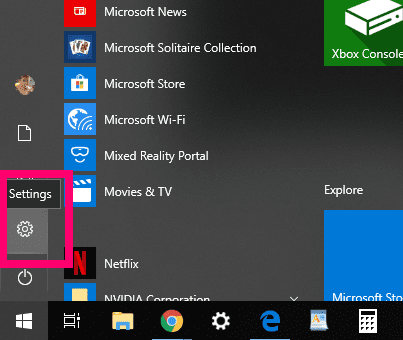
Затим кликните на „Рачуни.“
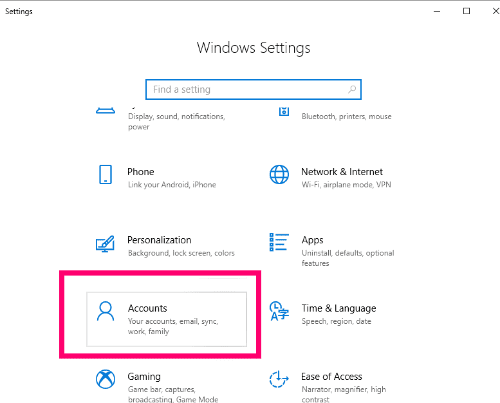
Са леве стране изаберите „Опције пријаве“ да бисте отворили различите начине на које можете поставити лозинку. Приметићете да можете променити лозинку, одабрати пин број или користити омиљену фотографију. Бирајте мудро: без обзира на коју опцију се одлучите, она мора бити сигурна. За овај водич, једноставно ћемо променити лозинку коју сам већ поставио на овој машини.
Кликните на оквир који каже „Промена” под „Промени лозинку за налог.“ Отвориће се оквир који ће од вас тражити да унесете тренутну лозинку за Виндовс.
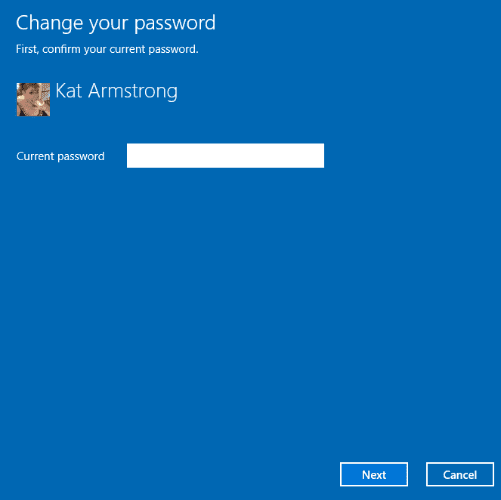
У следећем пољу ћете морати да унесете нову лозинку, потврдите је и направите савет за лозинку. МОЛИМ ВАС да направите нешто чега ћете памтити да је безбедно. Користите комбинацију великих и малих слова, бројева и симбола. Никада не користите име детета или кућног љубимца, или презиме своје мајке. Хакери или лопови све ове врсте ствари лако пронађу.
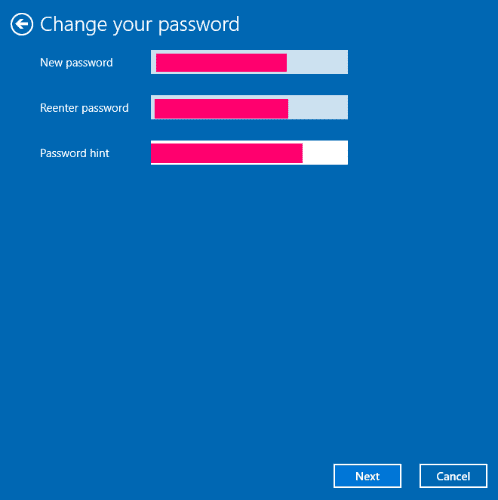
Опет, можете изабрати „Лозинка за слику“ опција, уместо тога: само кликните "Додати" под „Пријавите се на Виндовс помоћу омиљене фотографије.“ Прво ће од вас тражити да потврдите своју тренутну лозинку за Виндовс.
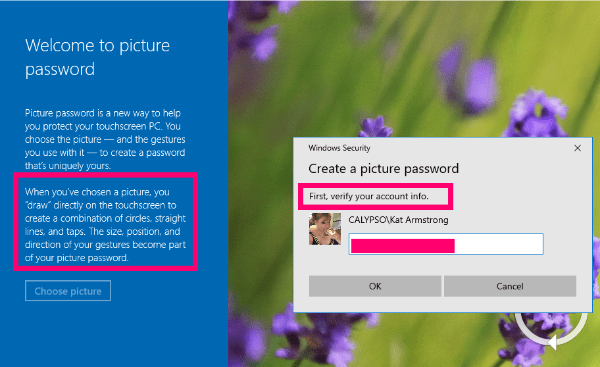
Следеће што ћете урадити је да изаберете фотографију са свог рачунара... али то није све. Када то урадите, од вас ће бити затражено да додирнете и „нацртате“ фотографију да бисте направили одређени образац правих линија и кругова на врху фотографије. Овај метод је заправо много сигурнији од једноставне лозинке, али морате бити у стању да запамтите где сте тапкали и цртали!
Сада када сте закључали рачунар помоћу сјајне лозинке или фотографије, хајде да погледамо начине на које можете брзо да закључате рачунар када морате да се удаљите од њега.
Како брзо закључати Виндовс 10
- Погоди „Виндовс” кључ и ”Л” кључ у исто време. Рачунар ће бити закључан док не унесете лозинку.
- Погоди „ЦТРЛ“,„АЛТ“ и ”ДЕЛ” кључеви заједно. У менију који се појави кликните на "Закључати" опција.
- Кликните "Почетак" дугме у доњем левом углу екрана. Када се појави мени, изаберите своју корисничку икону или фотографију, а затим кликните "Закључати."
Шта још могу да вам помогнем у вези са обезбеђивањем Виндовс 10 од радозналих очију?
Срећно безбедно рачунарство!